Google Chrome не се отваря - решение
Понякога се оказва, че вашият компютър не се появява в много потребители, "Google Chrome". Доста често, причините могат да бъдат необясними - всичко беше добре през нощта и вече се случва "проблеми". Така че нека да разгледаме защо да не започнем "Google Chrome" и как да се справят с тази ситуация.
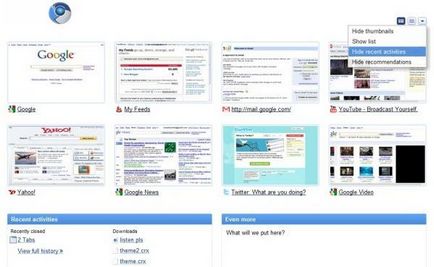
Защо това се случва
Проблеми с компютъра - това е често срещано явление. Често те се наричат, както и разнообразие от проблеми, свързани с уеб браузъри. "Google Chrome", "Mozilla", "Explorer" - не ме интересува каква програма сте инсталирали. Основното нещо е, че "бръмбари" не минават всяка една опция.
Така че нека да се опитаме да разберем защо не отвори "Google Chrome". Най-често срещаната пречка, когато работи - програма за анти-вирус. Абсолютно всеки. Също така, проблемът може да бъде причинено от вирус и разнообразие от инсталираните програми. Нека да разгледаме всяка кауза поотделно, за да разберете защо не отворите браузъра "Google Chrome".
Antiviruska
В този случай, трябва да се провери системата за вируси и след това изключете "antivirusku" и се опитайте да стартирате вашия уеб браузър. Ако това не се отстрани напълно Уеб програмата, а след това го инсталирайте отново. Той трябва да работи.
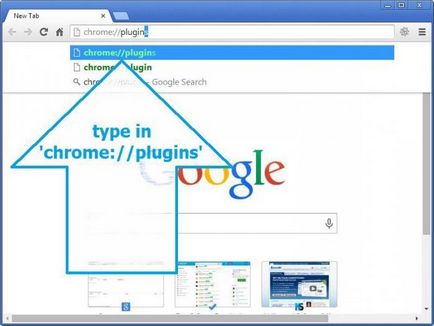
Понякога причината, поради която не се отваря "Google Chrome" може да е защитната стена на Windows. Той ще приема браузъра като чужд процес и след това да го блокира. В този случай, забранете защитни стени и антивирусни и се опитайте да започнете.
Доста често, отговорът на въпроса защо да не започнем "Google Chrome" е наличието на вируси на вашия компютър. Е, ако те не се погълне вашата система и достигна само за браузъра. Въпреки неприятно явление, но поносим.
Ако подозирате, че компютърът ви не започне "Google Chrome", първото нещо, Float антивирусна програма. Което за използване - това е до вас. Въпреки това, ние ще ви препоръчваме да "Доктор Уеб" - това е лесно да се получи и да използва без никакви усилия. Нещо повече, тази "antiviruska" е наречен така, хуманното отношение към безплатна демо версия, която да улесни откриването на "заразяване" на компютъра. В този случай, закупуване на крайния продукт няма да се наложи.
Така че, когато сте решили какъв антивирусен софтуер да се използва, стартирайте го. По време на инспекциите, оставете само компютъра - затваряне на всички програми и игри, включително браузъри (ако има такива работа и са отворени). Когато компютърът приключи проверката, за да се излекува всички открити файлове, които не могат да бъдат излекувани - премахнете.
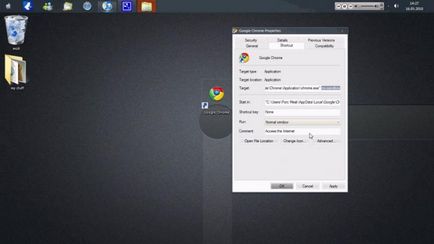
Бъдете внимателни - данни критични системни могат да бъдат намерени сред зловреден софтуер. Ето защо, преди да започне да работи с антивирусна, да съхранявате всички важни данни, които се нуждаете. Така че, просто за всеки случай.
Рестартирайте компютъра, след сканирането и лечение. След това се опитайте да стартирате "Google Chrome". Ако всичко е отишло напразно, пълно премахване на браузъра с всички отметки и други данни, а след това го инсталирайте отново. Всичко трябва да се върне към нормалното.
рестартиране
Разбира се, ако всички от предишните методи са безполезни, има само един изход - да преинсталирате системата. Разбира се, можете да се откажете. Въпреки това, всички тези проблеми, тъй като те казват, системни администратори ", има едно лекарство - кери" Вятър "и строителните работи."
Така че, когато решите да се възползвам от тази трудна стъпка, намерете инсталационния диск "Vindous". Преди това предварително, записвате важни лични данни, за да се избегне да ги губи. Поставете инсталационния компактдиск в компютъра и изчакайте старта.

Изберете "инсталиране на операционната система Windows." Вие ще имате избор на метода на прозореца на процеса - "чист" и "повърхностен" настройка. За да се отървете от притесненията за защо да не започнем "Google Chrome", по-добре е да изберете първата опция. На следващо място, с помощта на прости стъпки, за да форматирате твърдия диск и изберете пътя на инсталацията на Windows. Изчакайте, докато процесът не завърши. Компютърът се рестартира приблизително 3 пъти - не се паникьосвайте. След това, поставете на браузъра и да го използвате, както преди. Сега, че знаете какво да правите, ако не се отвори "Google Chrome".